by Hold Page ou ads by Hold Page est l’inscription que vous pouvez apercevoir en haut de certaines fenêtre de publicité si votre navigateur a été infecté par un adware. Ces publicités sont affichées essentiellement sur des sites de e-commerce et vous présent des produits similaire à celui que vous êtres en train de consulter. Il ne faut donc pas blamer ces sites à causes de ces pubs, il n’y sont strictement pour rien. S’il fallait faire des reproches à quelqu’un cela serait certaines à vous ! puisque c’est par manque d’attention et de vigileances que les publicités by Hold Page se sont introduites dans votre navigateur.
En effet lorsque vous téléchargez des programmes gratuits sur internet, il y a plus en plus de chance pour que l’on vous propose en parallèle des programmes additionnels. Il faut faire vraiment attention car leur présence est souvent bien dissimuler et sans personnaliser l’instaltion du logiciel que vous installer, vous acceptez d’office la venue de ces programmes potentiellement indésirable sur votre ordinateur.
Les pubs ads by Hold Page sont générées grâce à une extension présente dans votre navigateur. Cette extension est compatible Chrome, Firefox et Internet Explorer. Voici à quoi cela ressemble sous Chrome :
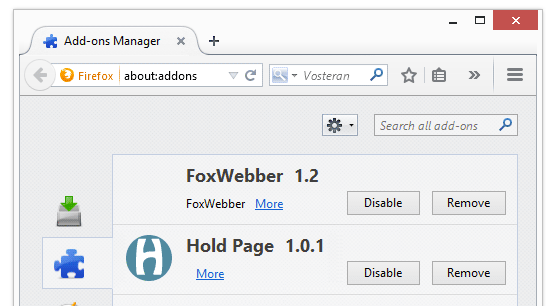
Il faut bien entendu la supprimer, mais comme Hold Page n’est probablement pas la seule infection installée sur votre système (généralement ce genre de programme s’installe par 3 ou 4) suivez bien entièrement la procédure ci-dessous pour nettoyer votre PC.
Sachez que Hold Page est considéré comme étant malveillant par 3 antivirus.
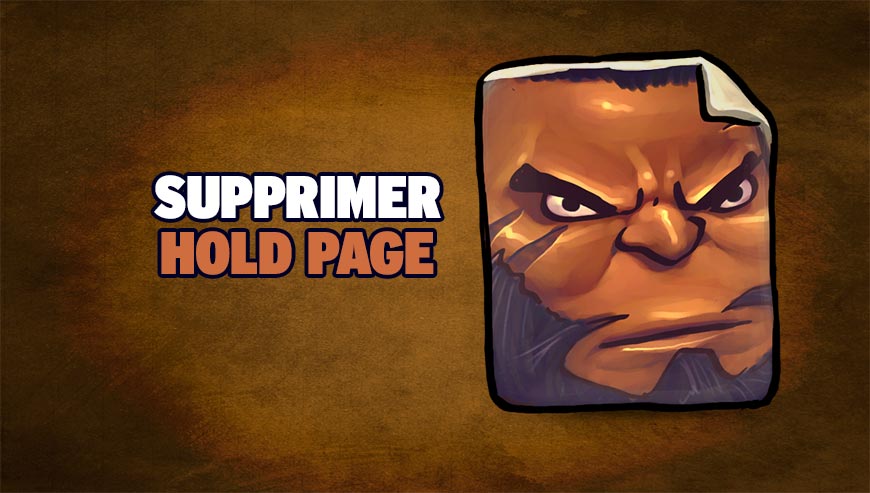
Comment supprimer Hold Page ?
Supprimer Hold Page de vos navigateurs
- Démarrez Google Chrome et appuyez sur le bouton
 en haut à droite de votre navigateur.
en haut à droite de votre navigateur. - Cliquez sur Outils ensuite sur Extensions.
- Cherchez dans la liste Hold Page et cliquez sur la corbeille
pour vous en débarrasser. Répétez l'opération pour toutes les plug-in que vous n'avez pas installées. Si vous ne trouvez riende similaire allez à l'étape suivante du guide.
- A chaque fois que la boîte de dialogue de confirmation s'affiche, appuyez sur Supprimer.
- Ouvrez Mozilla Firefox, cliquez sur le bouton
 en haut à droite de votre navigateur et cliquez sur Modules
en haut à droite de votre navigateur et cliquez sur Modules - Dirigez-vous ensuite successivement dans les onglets Extensions et Plugins pour y repérer Hold Page et toutes les extensions que vous n'avez pas installées volontairement. Supprimez-les à chaque fois. Si vous ne trouvez rien vous pouvez vous diriger directement à l'étape suivante.
- Relancer votre navigateur.
- Lancez Internet Explorer (en mode Bureau si vous utilisez Internet Explorer 10 ou 11).
- Cliquez sur le bouton Outils
 , puis cliquez sur Gérer les modules complémentaires
, puis cliquez sur Gérer les modules complémentaires - Sous afficher, cliquez sur Tous les modules complémentaires
- Appuyez après sur le module complémentaire à supprimer, et sur Plus d'informations.
- A l'intérieur de la boîte de dialogue Informations, cliquez sur Supprimer.
 Si vous êtes invité à fournir un mot de passe administrateur ou une confirmation, fournissez le mot de passe ou la confirmation. Si le bouton Supprimer n'est pas accessible c'est que Hold Page l'a desactivé, veuillez donc aller directement à l'étape suivante.
Si vous êtes invité à fournir un mot de passe administrateur ou une confirmation, fournissez le mot de passe ou la confirmation. Si le bouton Supprimer n'est pas accessible c'est que Hold Page l'a desactivé, veuillez donc aller directement à l'étape suivante. - Dès que vous avez fini, cliquez sur Fermer.
Supprimer Hold Page avec AdwCleaner
AdwCleaner est un utilitaire gratuit de nettoyage conçu pour éradiquer Hold Page mais également différentes menaces sans doute présentes dans votre PC.
- Cliquez sur le bouton bleu ci-dessous pour télécharger AdwCleaner :
Téléchargez AdwCleaner - Double-cliquez sur le fichier adwcleaner.exe pour démarrer Adwcleaner.
- Commencez par un scan de votre ordinateur en appuyant sur Scanner
- Dès que le scan est fini, cliquez sur le bouton Nettoyer pour retirer les menaces détectées.
- Rédémarrez votre système si le programme vous le demande.
Supprimer Hold Page avec MalwareBytes Anti-Malware
Malwarebytes Anti-Malware est un programme qui détecte et éradique les infections là où les meilleurs anti-virus connus échouent. Si vous voulez protéger efficacement contre les malwares comme Hold Page, la version Premium de MalwareBytes Anti-Malware avec sa fonction d'analyse en temps réel évitera que des sites ou des logiciels malveillants compromettent votre PC (la licence premium coûte 22.95 euros et peut être installée sur 3 de vos PC).
- Téléchargez MalwareBytes Anti-Malware :
Version Premium Version Gratuite (sans fonctionnalité de protection) - Double-cliquez sur le fichier téléchargé afin de démarrer l'installation du programme.
- Appuyez sur le bouton orange Corriger Maintenant à droite de la mention Aucun examen n'a été réalisé sur votre système
- Une fois que le scan est terminé, appuyez sur Supprimer la selection.
- Relancer votre ordinateur à la fin du scan si le logiciel vous y invite.
Réinitialiser votre navigateur (si nécessaire)
Si après avoir suivi toutes les étapes ci-dessus Hold Page est encore présent sur votre ordinateur, vous pouvez réinitialiser votre navigateur en suivant la procédure ci-dessous.
- Ouvrez Chrome et appuyez sur le bouton
 dans l'angle supérieur droit de la fenêtre du navigateur de votre navigateur.
dans l'angle supérieur droit de la fenêtre du navigateur de votre navigateur. - Dirigez-vous en bas de la page et cliquez sur Afficher les paramètres avancés.
- Allez une nouvelle fois tout en bas de la page et appuyez sur Réinitialiser les paramètres du navigateur.
- Cliquez à nouveau sur Réinitialiser.
- Démarrez Mozilla Firefox.
- Dans la barre d’adresse de Firefox saisissez about:support.
- Sur la page qui apparaît appuyez sur le bouton Réparer Firefox.

- Téléchargez ResetBrowser :
Télécharger ResetBrowser - Enregistrez le fichier resetbrowser.exe sur votre bureau et double-cliquez sur le fichier.
- ResetBrowser vous détaille ce qu'il va faire précisément sur votre PC, appuyez sur Ok.
- Appuyez sur Réinitialisez Internet Explorer et patientez.
- Quand ResetBrowser a terminé, appuyez sur Ouvrir Internet Explorer et Hold Page devrait avoir disparu.





